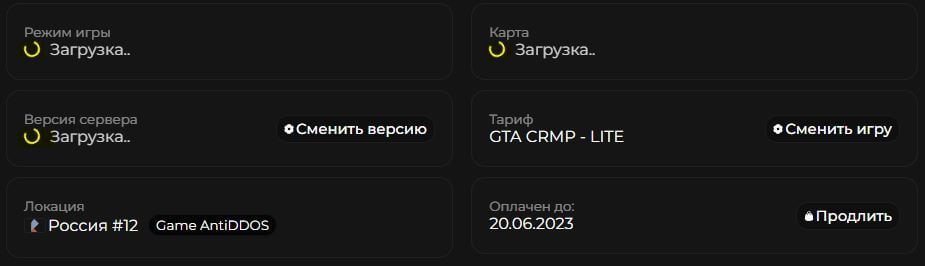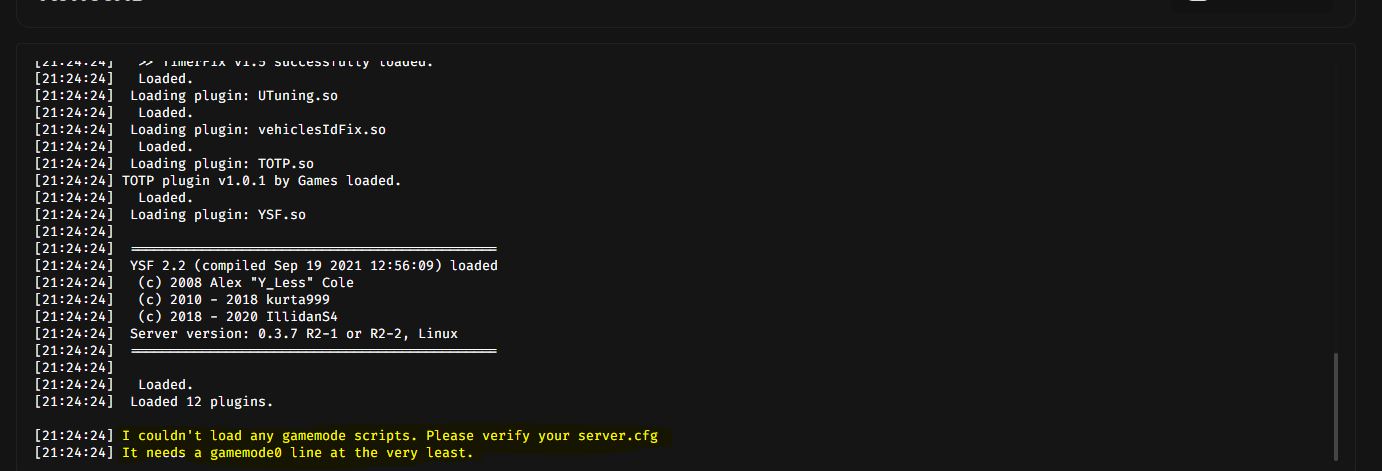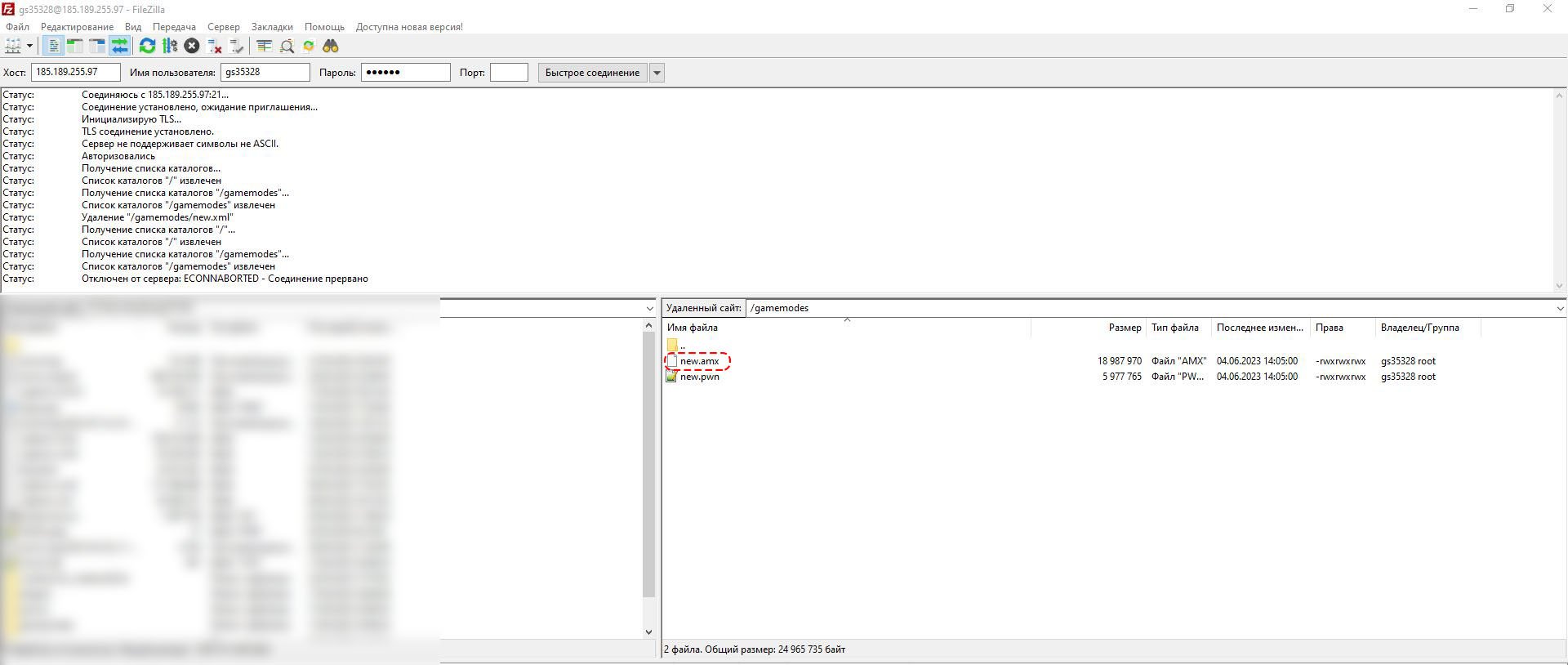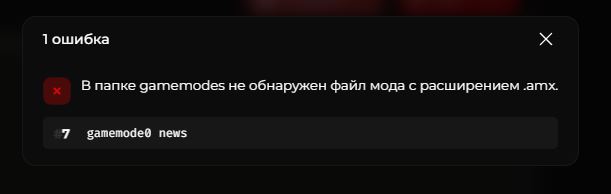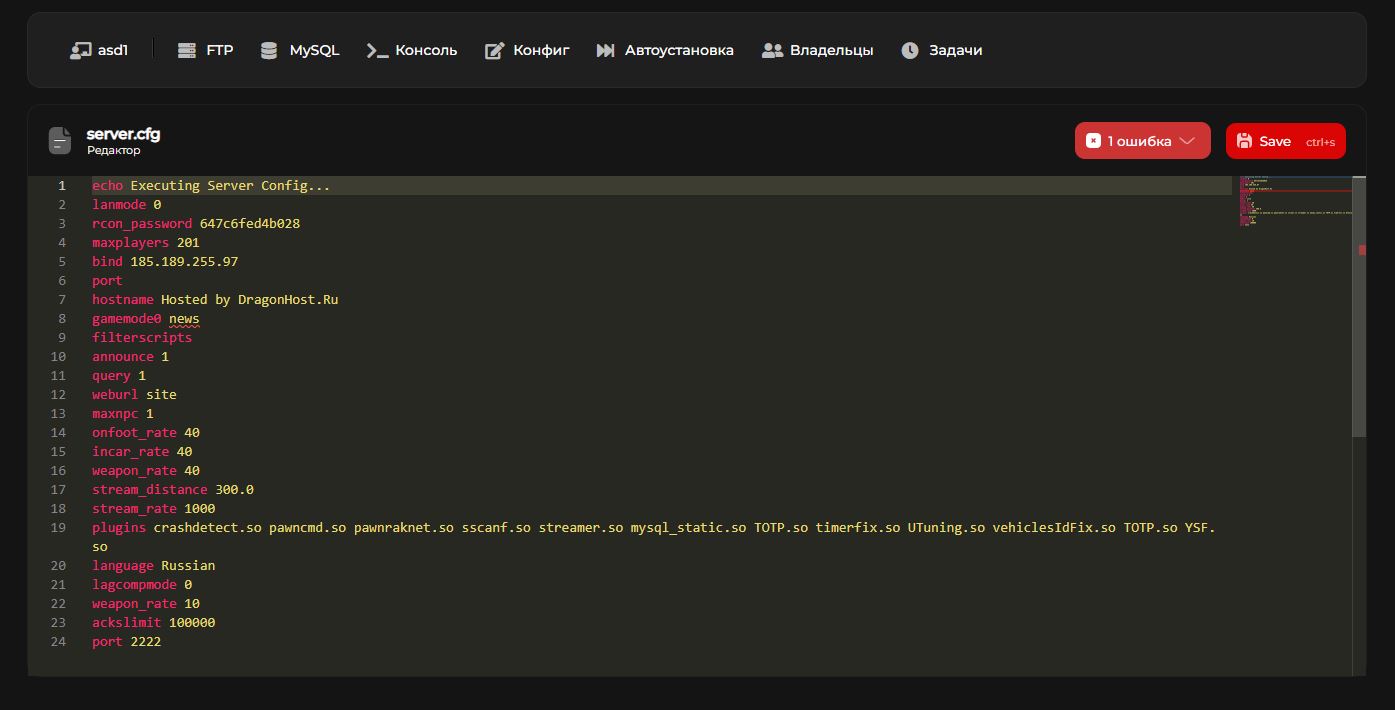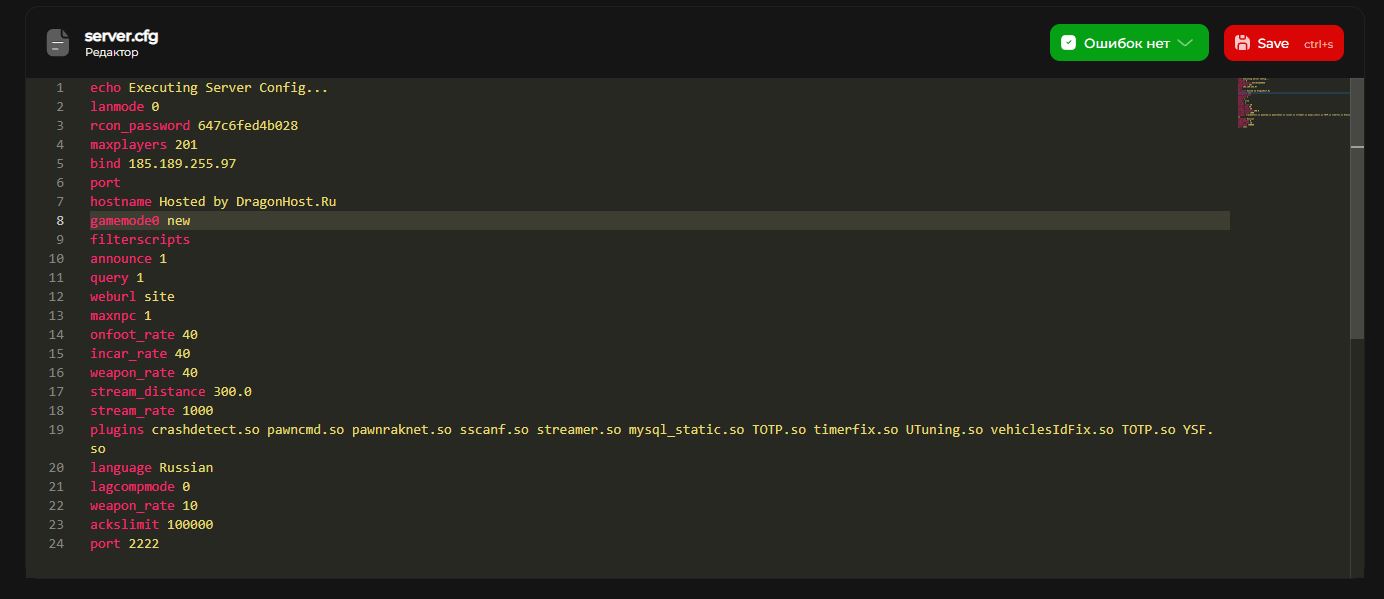-
#1
Последнее редактирование модератором: 30.01.2019
-
#2

Если присмотреться, то можно разглядеть, что там написано «GTA SA не может найти установленную звуковую карту».
С английской версией игры эта ошибка выглядит так и означает она то же самое.

Решения проблемы:
1. От компьютера отключено устройство воспроизведения звука (Наушники, колонки). Подключите его к компьютеру.
2. Повреждена звуковая карта или разъем, тут не помешает ремонт устройства.
Но чаще всего пользователи имеют дело с первым пунктом.
-
#3
Не запускается GTA:SA на Windows 10 (8.1)
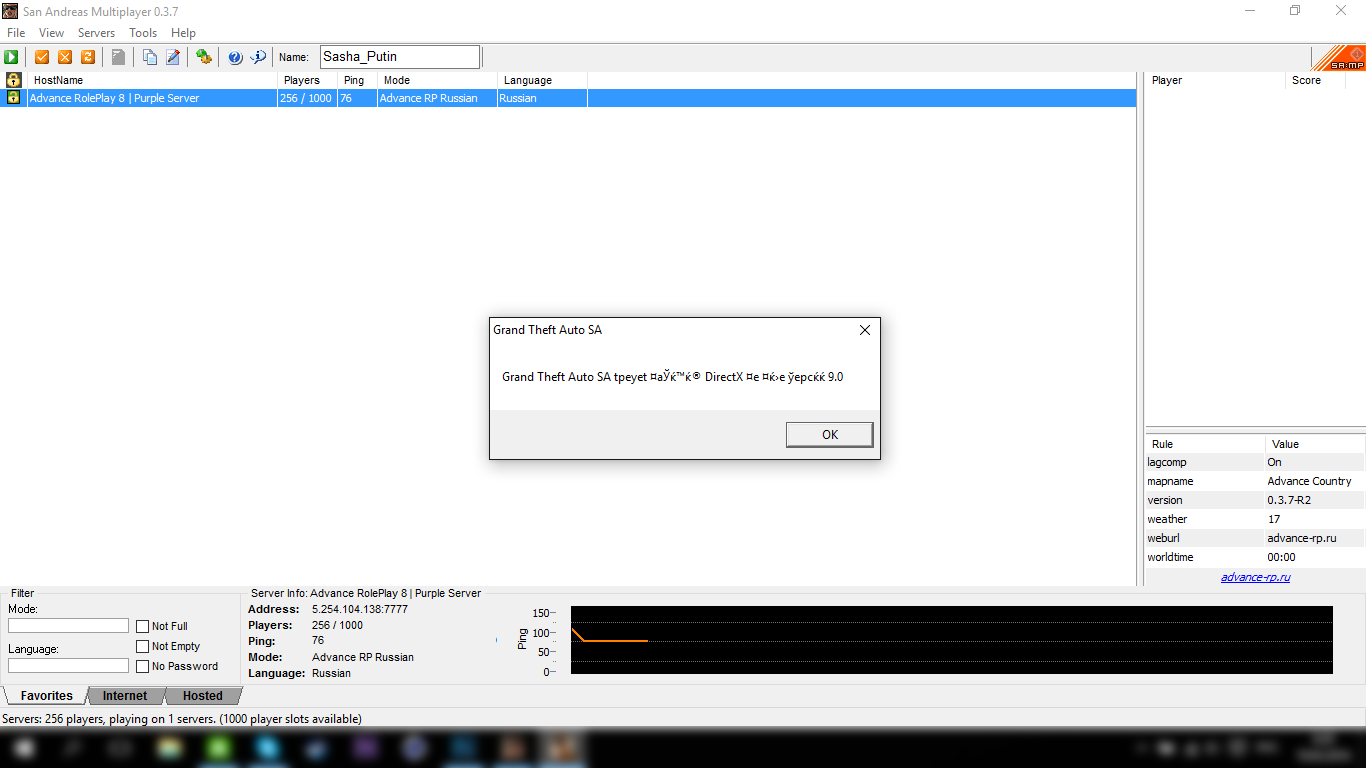
Если у вас не запускается gta:sa на windows 10 или 8.1 вы должны сделать следующие действия:
1. Переходите в Панель управления как на скриншоте и далее переходите во вкладку программы:
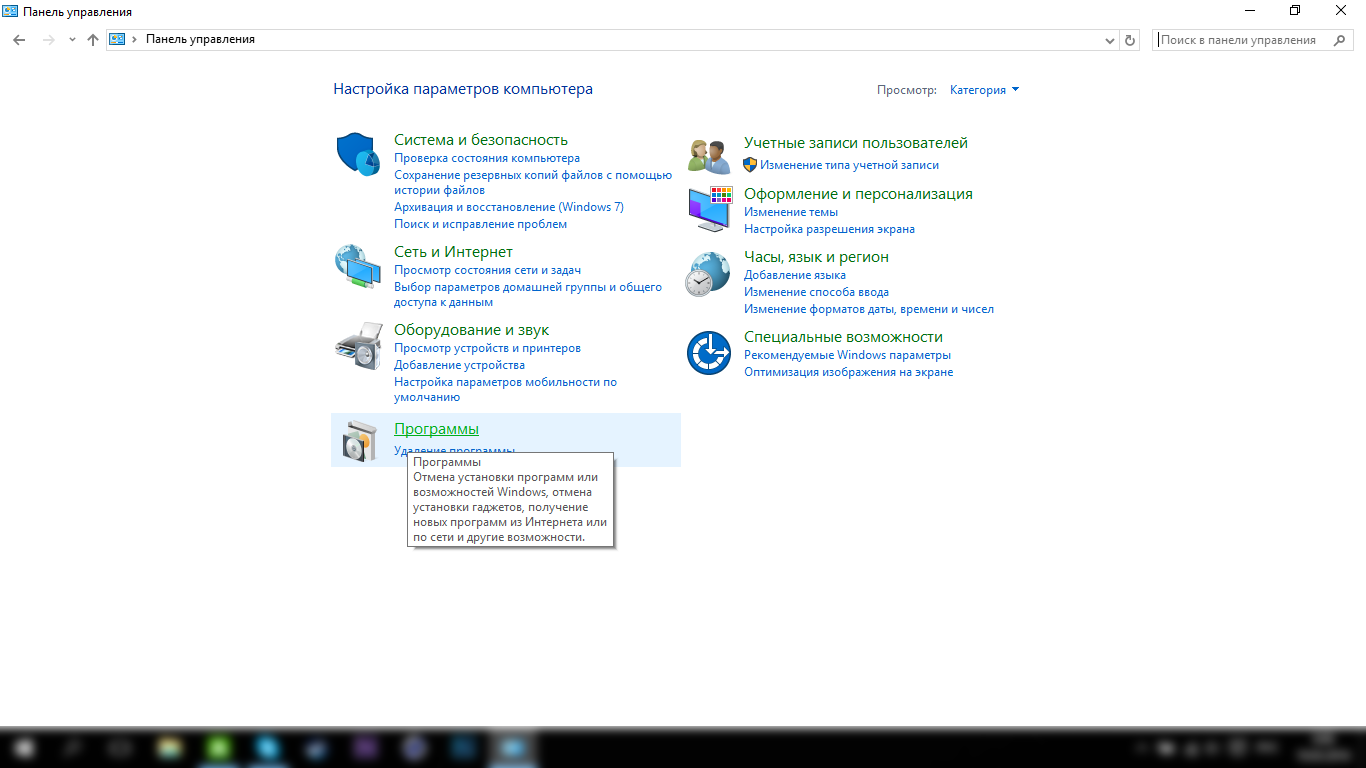
2. После переходим во вкладку Программы и компоненты:
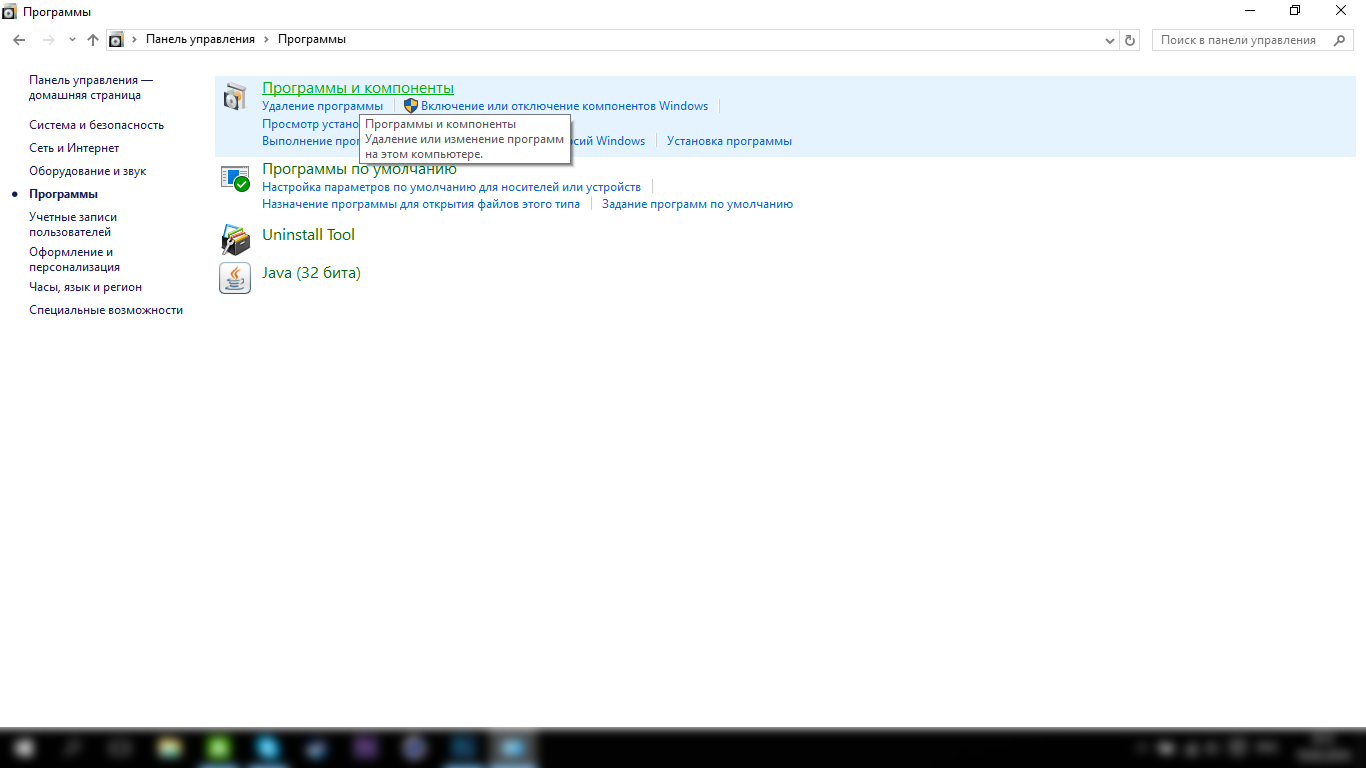
3. Далее переходим во вкладку Включение или отключение компонентов Windows:
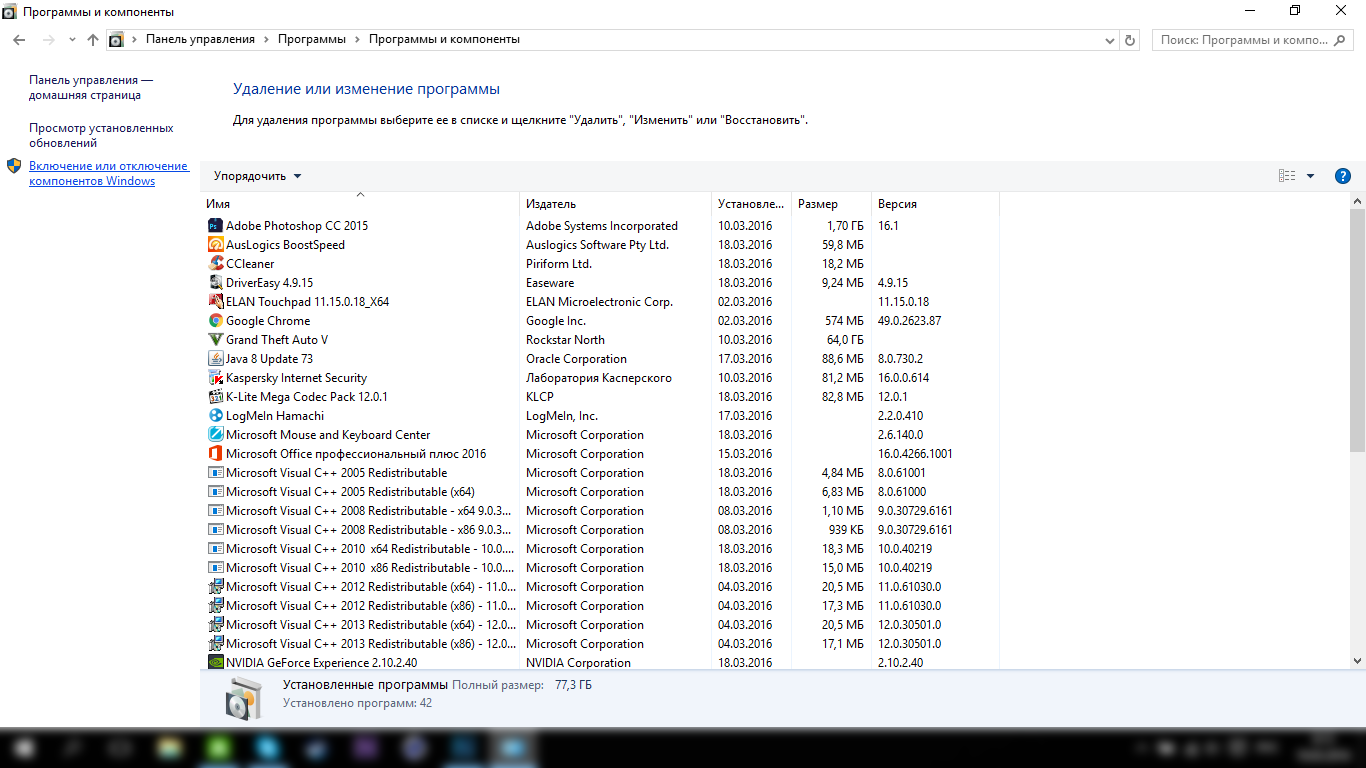
4. В выпадающем окне мы опускаемся ниже по списку и разворачиваем Компоненты прежних версий ставим галку возле DirectPlay:
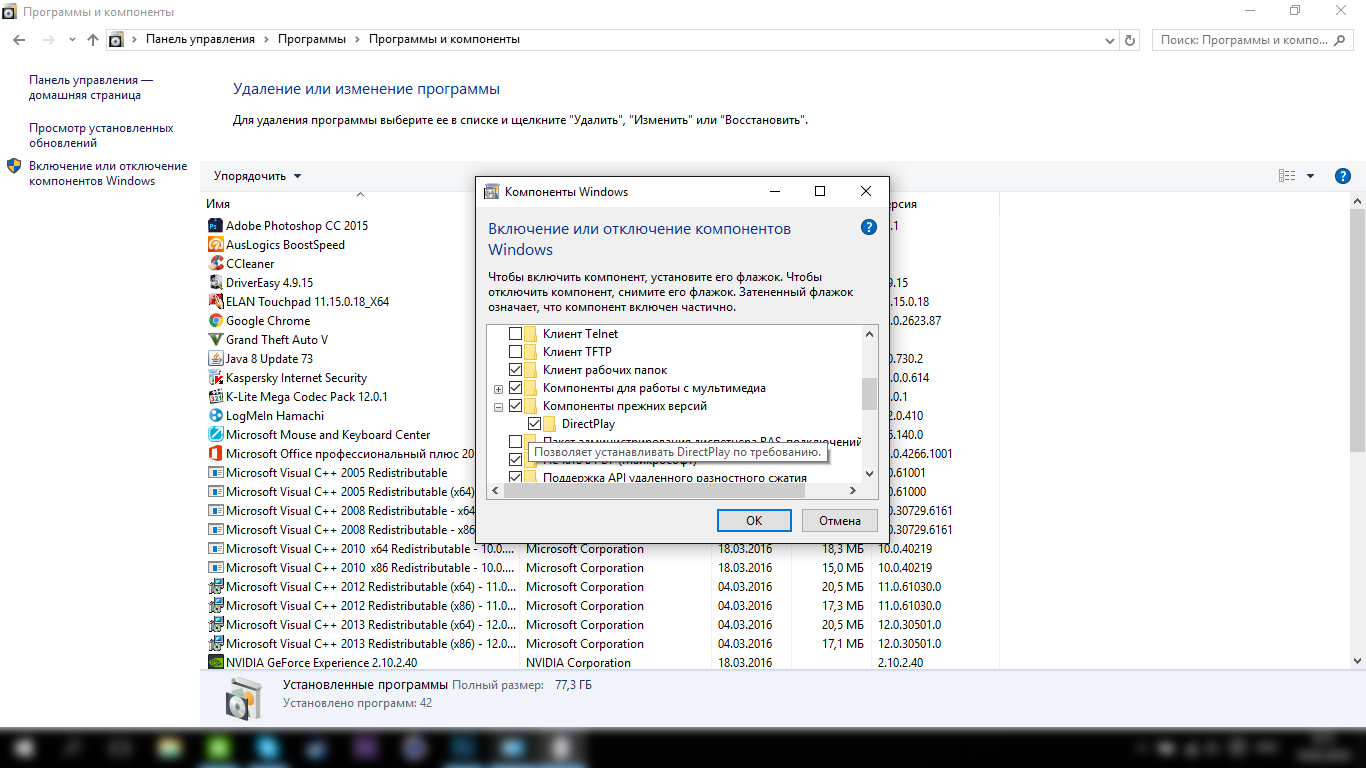
Автор: KaRMa4

Не большой гайд, как запустить «SAMP» на Windows 10.
1.Вы должны убедиться, что у вас действительно не работает SAMP и действительно стоит Windows 10.
2.Перейдите в корень папки с вашей игрой.
3.Найдите приложение под названием «gta_sa» (Там еще картинка сиджея)
4.Нажмите ПКМ и выберите свойства.

5.Выбираем вкладку «Совместимость», далее делаем так как на скриншоте.

6.Теперь вы должны сделать такую же процедуру, но с приложением «samp»
7.Найдите приложение под названием «samp» (Оно тоже находится в корне с игрой )
8.Нажмите ПКМ и выберите свойства.

9. Выбираем вкладку «Совместимость», далее делаем так как на скриншоте.

Последнее редактирование: 06.10.2018
-
#4
The server didn’t respond
В этой статье мы научим вас находить ошибки(Нет данных/бесконечная загрузка и т.д.) в SAMP/CRMP, анализировать лог-данные и исправлять популярные ошибки при запуске сервера.
Поиск и анализ ошибок в консоли и лог-данных.
Шаг 1: Перейдите в панель управления сервером.
Шаг 2: Нажмите кнопку «Управление», чтобы выбрать сервер.
Шаг 3: Если сервер ранее не включали, включите его.
На изображении показано отсутствие получения данных сервером(бесконечная загрузка), что может означать неправильную настройку вашего сервера.
Шаг 4: Откройте «Консоль» в панели управления сервером. На этой странице вы увидите лог-данные сервера.
В консоли сервера мы видим текст с ошибкой. Теперь мы научились способу обнаружения ошибок в настройке сервера через функцию «Консоль» в панели управления сервером.
Решение данной проблемы приведено ниже.
Известные ошибки и способы их решения.
- [21:17:46] I couldn’t load any gamemode scripts. Please verify your server.cfg
[21:17:46] It needs a gamemode0 line at the very least.
Данная ошибка возникает по следующим причинам:
а) Отсутствует мод в формате AMX в папке gamemodes.
б) Неправильно настроен «Конфиг» (server.cfg), мод указан с неверным названием в строке gamemode0.
Решение:
Шаг 1: Перейдите в панель управления сервером.
Шаг 2: Нажмите кнопку «Управление», чтобы выбрать сервер.
Шаг 3: Подключитесь к серверу по FTP с помощью программы FileZilla или WinSCP.
Шаг 4: В программе FTP (FileZilla/WinSCP) откройте папку gamemodes.
Шаг 5: Проверьте содержимое папки gamemodes и убедитесь, что в ней есть файл с расширением .amx (без этого файла сервер не запустится). Запомните название файла с расширением .amx.
P.S. Если в папке gamemodes есть только один файл с расширением .pwn(т.е если файла с расширением .amx нет), вам необходимо скомпилировать мод с помощью программы pawno. После компиляции загрузите скомпилированный файл .amx в папку gamemodes (в FTP — FileZilla/WinSCP).
Шаг 6: Вернитесь в панель управления сервером, перейдите в «Управление». Нажмите кнопку «Конфиг».
Умная система анализа в редакторе «Конфиг», автоматически обнаружила ошибку.
Шаг 7: Обратите внимание на строку gamemode0. Редактор конфига указывает на ошибку и выделяет ее красным подчеркиванием.
В качестве примера мы использовали неправильное название мода, добавив лишнюю букву «s».
Вспомните название мода, которое вы запомнили на «Шаге 5». Введите его в строку gamemode0. Очень важно указывать название мода без расширения .amx (т.е, если ваш мод называется arizona.amx, в «Конфиг» его нужно записать без .amx, например, gamemode0 arizona).
После ввода правильного названия мода, нажмите кнопку «Save». Если красное подчеркивание исчезнуло, тогда ошибка исправлена.
Шаг 8: Запустите сервер и проверьте его работоспособность.
Обновлено: 30.01.2023
Здравствуйте.
У меня возникла проблема с сампом, а точнее с его запуском. Проблема заключается в том, что он не хочет запускаться на Windows 10 ltsc. Когда только установил игру и захожу на сервер, то все нормально, а после перезахода выдает звук ошибки, а самой ошибки не отображает (нажимаю connect и выдает звук ошибки, больше ничего не происходит).
Я сразу вспомнил, что дело в DirectPlay, ну и пошел его включать в Компонентах Windows. Включаю, делаю перезагрузку ПК, включаю самп, нажимаю Connect и происходит тоже самое, что и было (ни-ху-А). Стал гуглить проблему и наткнулся на многие видосы / форумы, где люди описывают аналогичную проблему. Все советовали поставить на ярлык «gta_sa» совместимость Windows 98/ Me. Решил попробовать данный метод — помогло. Но спустя пару часов стал замечать, что в игре я не могу вставлять в чат/диалоговое окно свой текст, который у меня скопирован из игры / компа / сайтов (без разницы). Ладно это, но когда я сворачиваю игру на несколько минут или секунд, а захожу в нее и жду по 10-15 минут, а бывает и больше (на скрине показано в каком положении самп), то терпение мое лопнуло. Стал пробовать разные совместимости, но это не помогало, а точнее при нажатии Connect мне показывался загрузочный экран, а когда загрузка доходила до конца, то выводил мне ошибку, а точнее краш (скрины прилагаются). Каждая совместимость — свой краш (как-то так). Гуглил эти ошибки и поиск выдавал тоже решение, что и ранее, а точнее — поставить совместимость Windows 98/Me. Стал дальше гуглит и на что я только не натыкался, но все равно не решил проблему. Может быть здесь помогут?
Все, что перечислил, не помогло!
Что не пробовал:
1. Переустановить Windows (не имеет смысла, ибо только недавно переустанавливал);
2. Установить Windows 7, 8 (лень)
3. Купить новый ПК (нету лишних денег, да еще и рассрочка);
4. Перестать играть в самп (да если не решится проблема, то выполню этот пункт).
Что делать если сборка самп не запускается
Обсуждаем здесь проблемы со сборкой и пытаемся их решить
Все проблемы можно решить, потому что у многих на бете-тесте не запускалась сборка. Они делали эти действия для запуска:
ЗАПУСТИТЬ gta_sa.exe и samp.exe от имени АДМИНИСТРАТОРА
ОБНОВИТЬ ДРАЙВЕРА ВИДЕОКАРТЫ
ОТКЛЮЧИТЬ АНТИВИРУС И ЗАПУСТИТЬ ИГРУ
УДАЛИТЬ gta_sa.set Из папки GTA San Andreas User Files (в «Моих документах)
Если что, это нормально,что у некоторых не запускается, это в большинстве случаев можно решить, так как это все зависит от настроек системы
проблема с запуском сампа
Вот в чём суть.
Замечательно всегда играл в самп, частенько записывая видосы на OBS типо для ЖБ, всё было замечательно, и фпс, и ничего не лагало, мечта в общем.
В один » прекрасный » момент, при записи сампа, фпс падал до 30-40, хотя раньше выдавал больше 150. Решая проблему, я сделал много всякой фигни, по типу переустановки сампа, и так же OBS.
Уже как-то подзабил на OBS, и на последнем издыхании решил попробовать переустановить сам OBS, после чего, самп перестал запускатся, т.е. там просто вылазит окошко загрузки, и оно выключается, без всяких крашей и уведомлений об ошибке.
Не знаю, связан ли OBS с этой проблемой, но суть проблемы я описал выше, вылет при запуске — без крашей и ошибок.
Умоляю, помогите, хочется поиграть уже..
Alessandro_Rivera
dimazhelek
ты типичный пользователь персонального компьютера и замечательно описываешь свою проблему. Какая ошибка? Что нажимаешь? Конкретно после каких действий перестала запускаться? На порнхабе какой никнейм? Что качал в последнее время? Проверял на вирусы? Посмотри не зависает ли процесс gta_sa.exe в диспетчере задач.
Мне это напмнило мемную историю с пикабу:
Звонит мне как то пользователь и говорит что компьютер не включается когда он чуть чуть отъезжает от него или крутится на стуле и что ему приходится почти не шевелится что бы он работал. Ну я и пошел смотреть что там не так. Прихожу, а пользователь говорит что мол вот я его и ногой бью, а он все равно не включается зараза. Я спрашиваю: Зачем системный блок пинать? он же может поломаться и перестать работать вовсе. На что он ответил что я видел так делал другой системмный администратор.
Я вздохнул и стал смотреть что там не так и смотрю что кабель питания был намотан на его стул с колесиками. Я со злости размотал его со стула, треснул по системнику т.к. мне хотелось этого пользователя очень сильно треснуть, подождал 3 секунды и поднялся сказав: Все, работает, проверяйте.
А он отвечает: Ну вот, а вы говорите зачем стучать по системнику? Вот он и заработал.
Решение проблем с SAMP 0.3.7, не запускается, вылетает с ошибкой, белый экран
После перехода практически всех серверов на новый клиент SAMP 0.3.7, игроки столкнулись с рядом новых проблем:
- Не возможно подключиться к серверу
- Вылетает игра с ошибкой
- При входе на сервер, запускается одиночная игра GTA San Andreas
- При входе на сервер SAMP, отображается белый экран
Все эти проблемы можно решить одним легким путем, переустановкой игры и установкой самой последней версии SAMP 0.3.7, все это вы можете бесплатно скачать с нашего сайта:
Если вы не хотите полностью скачивать игру и переустанавливать ее, то можно попробовать выполнить несколько шагов, которые помогут устранить некоторые проблемы:
Читайте также:
- Как поднять скилл в овервотч
- Как написать в поддержку лига легенд
- Как сделать карту для друга
- Сталкер золотой шар завершение как телепортироваться с помощью стекляшки
- Чего ты хочешь от меня жизнь разве мало тех
Содержание
- Что делать если на windows 10 не запускается самп
- Не запускается SA:MP на Windows 10
- Способ 1: Исправление проблем с совместимостью
- Способ 2: Включение компонентов Windows
- Способ 3: Добавление SA:MP в исключения брандмауэра
- Способ 4: Переход на последнюю версию клиента
- Способ 5: Переустановка DirectX
- Решение проблем с SAMP 0.3.7, не запускается, вылетает с ошибкой, белый экран
- Вопрос На Windows 10 не запускается самп. Крашит. | BLASTHACK
- Запускаем GTA San Andreas на Windows 10
- как запустить гта на windows 10
- Что делать если САМП не запускается на Виндовс 10?
- не открывается мультиплеер — МирДоступа
- Что делать, если Windows 10 не запускается
- 1.Восстановить запуск Windows 10
- Windows не загружается. Что делать?
- Что делать, если ваш микрофон не работает в Windows 10
- Windows 10 хорошо известна своими проблемами с микрофоном. Если вы столкнулись с одной из этих проблем, не беспокойтесь: мы создали это руководство, чтобы избавить вас от неприятностей.
- Решение 1. Установите правильные разрешения на доступ к микрофону
- Решение 2. Установите устройство записи по умолчанию
- Решение 3. Отключите эксклюзивное управление приложением
- Решение 4. Убедитесь, что ваше оборудование совместимо с микрофоном.
- Решение 5. Подключите гарнитуру Bluetooth вручную
- Решение 6. Установите правильный аудиодрайвер для вашего компьютера
- Решение 7. Удалите микрофон, если он существует в разделе «Устройства и принтеры».
- Решение 8. Удалите подозрительные приложения VOIP
- Решение 9. Выполните обновление Windows
- Камера не работает в Windows 10
- Разрешите приложениям
- Проверьте свою антивирусную программу
- Камера не работает в Windows 10
- Разрешите приложениям
- Проверьте свою антивирусную программу
- Загрузите компьютер в безопасном режиме в Windows 10
Что делать если на windows 10 не запускается самп
Не запускается SA:MP на Windows 10
Для игры в GTA: San Andreas по сети необходимо скачать клиент под названием SA:MP. Сейчас этот метод гейминга все еще пользуется большой популярностью, поэтому многие юзеры сталкиваются с задачей инсталляции приложения на компьютер под управлением Windows 10. Не всегда после установки получается запустить клиент для подключения к серверу, что может быть связано с разными проблемами. Именно об их решении и пойдет речь далее.
Способ 1: Исправление проблем с совместимостью
Самая частая неполадка, из-за которой клиент мультиплеерной версии GTA не хочет запускаться или подключаться к серверу, — неправильно установленные параметры совместимости со старыми сборками Windows, ранее заданные вручную пользователем или автоматически. Давайте разберемся, как сбросить их и задать рекомендованные значения.
Компьютер перезагружать не нужно, ведь все изменения будут применены сразу же. Просто закройте окно настройки совместимости и попробуйте подключиться к одному из рабочих серверов, чтобы проверить функционирование клиента.
Способ 2: Включение компонентов Windows
В Windows 10 имеется несколько встроенных компонентов, которые часто используются старыми программами для запуска и корректной работы. GTA: San Andreas тоже относится к списку таких приложений, ведь была выпущена довольно давно. По умолчанию компоненты, необходимые для запуска, должны быть включены, однако из-за сбоев или действий пользователя параметры могут сбиться. Мы советуем просто проверить настройки и включить их, если это потребуется.
Отправьте компьютер на перезагрузку, чтобы применить все изменения. Только после этого переходите к проверке действенности выполненных манипуляций, попытавшись подключиться к любому серверу через SA:MP.
Способ 3: Добавление SA:MP в исключения брандмауэра
Рассматриваемый сегодня клиент позволяет подключаться к сетевым серверам, а это значит, что все процессы происходят через интернет. В операционной системе имеется межсетевой экран, который может заблокировать весь подозрительный входящий и исходящий трафик. SA:MP это тоже может коснуться, что в итоге приведет к трудностям с подключением к серверу. Мы советуем добавить приложение в исключения, чтобы брандмауэр просто игнорировал его.
Теперь стандартный межсетевой экран Windows не будет оказывать никакого влияния на SA:MP, поэтому можно смело запускать клиент и проверять работоспособность серверов.
Способ 4: Переход на последнюю версию клиента
Этот метод подойдет только тем юзерам, кто использует не последнюю версию SA:MP и способен перейти на новую, убедившись, что интересующие серверы корректно функционируют на сборке 0.3.7. От вас требуется выполнить всего несколько простых действий.
Скачать SA:MP с официального сайта
Новые файлы автоматически заменят старые, а вы можете запускать SA:MP, проверяя корректность функционирования клиента. Не забывайте, что некоторые серверы не работают на последней версии, поэтому учитывайте данную особенность при реализации метода.
Способ 5: Переустановка DirectX
Мы сделали этот вариант заключительным, поскольку он является радикальным и не всегда оказывается эффективным. Его суть заключается в переустановке DirectX в Виндовс 10 со включением недостающих компонентов. Такие действия помогают в тех случаях, когда из-за каких-то сбоев файлы компонента были повреждены или утеряны. Более детальные инструкции по этой теме ищите в другом руководстве на нашем сайте, нажав по следующей ссылке.
Подробнее: Переустановка и добавление недостающих компонентов DirectX в Windows 10
Только что вы ознакомились с пятью разными вариантами решения проблемы с работоспособностью SA:MP в GTA: San Andreas. В случае, когда ни один из них не оказался эффективным, попробуйте загрузить другую сборку самой игры, если не используете лицензию.
Мы рады, что смогли помочь Вам в решении проблемы.
Опишите, что у вас не получилось. Наши специалисты постараются ответить максимально быстро.
Помогла ли вам эта статья?
Решение проблем с SAMP 0.3.7, не запускается, вылетает с ошибкой, белый экран
После перехода практически всех серверов на новый клиент SAMP 0.3.7, игроки столкнулись с рядом новых проблем:
Все эти проблемы можно решить одним легким путем, переустановкой игры и установкой самой последней версии SAMP 0.3.7, все это вы можете бесплатно скачать с нашего сайта:
Если вы не хотите полностью скачивать игру и переустанавливать ее, то можно попробовать выполнить несколько шагов, которые помогут устранить некоторые проблемы:
Вопрос На Windows 10 не запускается самп. Крашит. | BLASTHACK
Запускаем GTA San Andreas на Windows 10
как запустить гта на windows 10
На самом деле решение этой проблемы совсем не сложное. Просто следуйте приведённой ниже инструкции:
Поэтому советуем скачать целиком дистрибутив установки исполняемых библиотек DirectX:
— скачать с нашего сайта dxwebsetup.exe;
— скачать с официального сайта Microsoft.
Это быстрее, удобнее и совершенно бесплатно. Переходим по этой ссылке, качаем файл dxwebsetup.exe и устанавливаем его.

Что делать если САМП не запускается на Виндовс 10?
***В некоторых случаях с W10 приходится убирать галочки совместимости.
не открывается мультиплеер — МирДоступа
Расскажем при запуске самп открывается обычная гта…
Любимые читатели Мир Доступа! Мы благодарны Вам за каждый рубль, который Вы отправляете на развитие нашего стартапа! Все деньги идут на вознаграждения авторам, оплату услуг корректора и оплату хостинга. Мы хотим радовать Вас и дальше! Благодаря Вам наш проект продолжает оставаться независимым и полезным. Без Ваших пожертвований мы бы никогда не справились. Спасибо Вам и низкий поклон!
С Уважением, главный редактор Мир Доступа
Помимо одиночного режима в Grand Theft Auto: San Andreas есть альтернатива в виде мультиплеера SAMP. Ответить почему вместо сампа запускается обычная гта несложно.
В первую очередь следует проверить путь, который указан в клиенте.
В сампе должен быть указан путь до папки GTA San Andreas. В саму игру должен быть инсталлирован SAMP-клиент
В моих документах находим папку GTA San Andreas User Files и удаляем файл gta.sa.set. Затем — скачиваем GTA SA 1.0 US и помещаем gta.sa.exe в папку с игрой.
Часто при запуске SAMP загружается обычная версия игры. Почему такое происходит? Самая распространенная причина — проблемы с интеграцией SAMP. Так часто клиент устанавливают неправильно, поэтому возникает ошибка при нахождении пути к мультиплееру. Так же проблема может возникать из-за несоответствия версий игры
Моды могут препятствовать использованию серверов SAMP — еще один самый частый ответ почему вместо сампа запускается обычная гта. Удалив все моды можно запустить мультиплеер.
Оригинальная версия
Для того, чтобы играть через SAMP нужно отказаться от модов — клиент работает только с оригинальной версией игры San Andreas 1.0. Появление в сети большого количества различных версий игры усложняет поиск оригинальной версии — всегда следует проверять какая версия GTA устанавливается и содержит ли она моды.
Кстати, мы пишем об играх довольно часто — недавно мы рассказывали почему the escapists вылетает при запуске
Читайте нас внимательнее и следите за сайтом 🙂
Вернёмся к нашей теме.
Для устранения ошибки не обязательно переустанавливать игру — сперва можно попробовать установить дополнение по ссылке https://drive.google.com/file/d/0B7t.
Если ошибка не исчезла повторяем всю последовательность действий с запасным файлом — в архиве находятся ть дополнение по активной ссылке: https://drive.google.com/file/d/0B7t.
два файла именно для этой цели.
Почему сампа не запускается на Windows 10
Для того, чтобы SAMP запускался корректно необходимо указать совместимость. До этого открываем свойства ярлыков GTA и SAMP, в графе «Совместимости» выбираем Windows XP. При этом необходимо указать одинаковую операционную систему в обоих ярлыках.
Ответ почему вместо сампа запускается обычная гта нередко заключается в удалении конфликтующих файлов.
Удаление мусорных файлов
В папке с игрой есть файл GTA_SA.SET. Удаляем его и запускаем SAMP. Следует учитывать, что после удаления данного файла могут обнуляться настройки клиента.
Корректная инсталляция
Нужно удалить все файлы связанные с GTA и MultiPlay. После этого загружаем GTA и SAMP из официальных источников. Установку игры и клиента необходимо производить по пути предложенному по умолчанию. При этом в именах папок не должно быть кириллических символов.
При переустановке игры важно проследить за тем чтобы были удалены все остаточные файлы GTA. Рекомендуется производить удаление игры не только с помощью специализированного ПО, но и вручную. Наличие в системе хоть каких-то остаточных файлов SAMP или GTA в дальнейшем приведет к ошибке.
Изменяем вид окна
Последний способ — изменить вид окна. Для этого нужно зайти в свойства ярлыка правой кнопкой мыши, кликнуть на «Окно» и выбрать пункт «Развернутое на весь экран». Подтверждаем изменения при помощи «Применить». Всё — проблема почему вместо сампа запускается обычная гта скорее всего станет не актуальной.
Что-то сломалось или не работает? Расскажите нам о своей проблеме с ТВ, смартфоном, приложением или другим устройством и мы решим её — пишите свой вопрос в комментариях к этой статье, либо — на электронную почту [email protected] — мы обязательно ответим на Ваш вопрос и решим его в течении одной недели. Для наших постоянных читателей скоро будем проводить блиц с необычными призами — следите за сайтом каждый день.
Понравилась статья? Поддержите наш IT-журнал любым удобным способом! Пока что мы держимся на чистом энтузиазме, но зато не делаем заказных обзоров 🙂
Что делать, если Windows 10 не запускается
Связанный : Как проверить температуру процессора в Windows 10
1.Восстановить запуск Windows 10
Windows 10 поставляется со встроенной функцией восстановления при запуске, которая может сканировать и восстанавливать отсутствующие или поврежденные системные файлы при запуске. Для доступа к нему вам понадобится установочный диск Windows 10 или флэш-накопитель. (Вы можете использовать диск друга или создать свой собственный через веб-сайт Microsoft.) Кроме того, вы можете следовать нашему руководству по созданию диска восстановления Windows 10. Оба решения ведут к одному и тому же месту.
Получив носитель для восстановления, вставьте его в компьютер, затем перезагрузите компьютер.Он должен загрузиться прямо с носителя для восстановления. (В противном случае вы должны получить возможность выбрать диск восстановления при загрузке компьютера.) Нажмите «Далее» на экране установки Windows, затем «Восстановите компьютер».
Когда вы нажмете «Восстановление при загрузке», Windows перезагрузится и просканирует ваш компьютер на наличие любых системных файлов, которые он может исправить.(Может потребоваться аутентификация учетной записи Microsoft.)
Windows не загружается. Что делать?
Если проблема все еще не решена, вам придется прибегнуть к методу исключения : удалить все вновь установленное и подключенное оборудование (включая периферийные устройства, такие как принтеры и наушники) и перезагрузить компьютер.Если ваш компьютер и Windows снова загружаются успешно, начните с повторного подключения удаленного оборудования по одному и перезагружайте компьютер, пока не найдете виновника. Также проверьте, что кабельные соединения в идеальном состоянии. Также неплохо было бы опробовать неисправные устройства на другом компьютере перед их преждевременной утилизацией.
Что делать, если ваш микрофон не работает в Windows 10
Windows 10 хорошо известна своими проблемами с микрофоном. Если вы столкнулись с одной из этих проблем, не беспокойтесь: мы создали это руководство, чтобы избавить вас от неприятностей.
Выберите языкEnglishDeutschEspañolFrançais 한국어 日本語 Tiếng Việt 中文 (中国)
Обновлено 8 июля 2020 г.
Решение 1. Установите правильные разрешения на доступ к микрофону
Откройте Windows Settings из меню «Пуск».
Теперь на левой панели выберите Микрофон и затем проверьте эти три настройки:
Решение 2. Установите устройство записи по умолчанию
Щелкните правой кнопкой мыши каждое из записывающих устройств и убедитесь, что все они включены (если устройство уже включено, вы увидите параметр «Отключить» в меню).
Теперь говорите в микрофон. Убедитесь, что вы находитесь подальше от других микрофонов, чтобы избежать путаницы на следующем этапе.
Обратите внимание, что эта кнопка будет неактивна, если у вас есть только одно устройство в списке или если устройство уже установлено как устройство по умолчанию.
Решение 3. Отключите эксклюзивное управление приложением
На предыдущем шаге, если вы могли идентифицировать свой микрофон, заметив, что зеленые полосы поднимаются при разговоре с ним, любезно примените следующие шаги к этому записывающему устройству. Если вы по-прежнему не можете распознать микрофон, о котором идет речь, примените шаги ко всем записывающим устройствам в списке:
На вкладке «Дополнительно» снимите флажки с обеих опций: «Разрешить приложениям получать монопольный контроль над этим устройством» и «Давать приоритет приложениям в монопольном режиме».
Решение 4. Убедитесь, что ваше оборудование совместимо с микрофоном.
Существует 4 основных типа микрофонов:
Первые два типа немного сложны. Читать дальше.
Если в вашей гарнитуре / наушниках есть только один разъем 3,5 мм для звука и микрофона, ваш ноутбук также должен иметь один порт для гарнитуры 3,5 мм для захвата звука и звука с микрофона. Популярным примером этого являются наушники, которые поставляются со старыми iPhone.
К другим типам преобразователей относятся:
Решение 5. Подключите гарнитуру Bluetooth вручную
Обычно, когда Bluetooth вашего компьютера и гарнитура Bluetooth включены, они подключаются друг к другу автоматически. Иногда этого не происходит. Иногда они подключены, но вы по-прежнему не можете получать звук и отправлять звук через его микрофон.
Если ваша гарнитура подключена, но звук не выходит из гарнитуры, у вас есть три варианта:
Если Bluetooth-гарнитура еще не подключена, вы можете удалить устройство, перевести гарнитуру в режим сопряжения и повторно выполнить сопряжение. Чтобы временно удалить устройство, перейдите в «Настройки », «»> «Устройства », «»> «Bluetooth» и другие устройства , «», затем выберите гарнитуру и выберите «Удалить устройство».
Кроме того, не забудьте установить флажок внизу той же страницы, чтобы загрузить необходимые драйверы Bluetooth, даже если у вас установлены лимитированные соединения.Не беспокойтесь об этом, обычно это небольшая загрузка.
Решение 6. Установите правильный аудиодрайвер для вашего компьютера
Обычно производитель вашего ноутбука или материнской платы должен иметь аудиодрайвер, подходящий для вашего оборудования, на своем официальном сайте. Рекомендуется просмотреть там, загрузить и установить подходящий официальный драйвер (совместимый с вашим оборудованием и операционной системой), а затем перезагрузить компьютер. Это должно сработать.
Если по какой-либо причине получить официальный драйвер сложно, а тот, который вы установили, работает некорректно, выполните следующие действия, чтобы изменить драйвер по умолчанию:
Во-первых, отключите любое другое подключенное устройство на столько, сколько вы можно и оставить подключенными только микрофон или гарнитуру.
Щелкните правой кнопкой мыши на кнопку «Пуск» или нажмите клавишу с логотипом Windows + X и выберите «Диспетчер устройств».
Щелкните эту опцию внизу: Позвольте мне выбрать из списка доступных драйверов на моем компьютере.
Теперь перезагрузите компьютер и проверьте, работает ли микрофон.
Решение 7. Удалите микрофон, если он существует в разделе «Устройства и принтеры».
Теперь вы можете отключить устройство и снова подключить его и посмотреть, работает ли оно.
Решение 8. Удалите подозрительные приложения VOIP
VOIP означает «голос по IP», что в основном означает аудиочат или видеочат.
Иногда, даже если вы запрещаете монопольный контроль приложений (см. Решение 3), некоторые программы VOIP, такие как Skype, Zoom, Viber, TeamSpeak и т. Д., Могут самостоятельно изменять настройки вашего микрофона и мешать его правильной работе.
Вот почему рекомендуется проверить установленные голосовые приложения и удалить те, которые могут вызвать такую проблему, включая предустановленный Skype, если вы на самом деле не используете его.
Решение 9. Выполните обновление Windows
Известно, что Windows 10 имеет постоянные обновления; обычно вы хотите иметь последнее обновление для безопасности и исправлений совместимости микрофонов. Это может решить вашу проблему.
Откройте Windows Settings из меню «Пуск».
После завершения обновления снова проверьте микрофон.
Камера не работает в Windows 10
Разрешите приложениям
Если вы недавно обновили Windows 10, вам может потребоваться разрешить приложениям использовать камеру. В более новых версиях Windows 10 у некоторых приложений нет доступа к камере по умолчанию.
Разрешить доступ к камере на этом устройстве
Прежде чем какое-либо приложение сможет получить доступ к вашей камере, убедитесь, что доступ к камере включен для приложений в вашей учетной записи. Убедитесь, что Разрешить приложениям доступ к вашей камере включен.
Если вы установили приложение из Интернета, с диска, USB-накопителя или ваш ИТ-администратор установил приложение для вас, это может быть не приложение Microsoft Store.Чтобы проверить, перейдите к Разрешить настольным приложениям доступ к вашей камере и убедитесь, что она включена. Многие приложения для видеоконференций, такие как Microsoft Teams, являются настольными приложениями, для которых необходимо включить этот параметр.
Чтобы узнать, как настроить параметры конфиденциальности камеры в Windows 10, перейдите на эту страницу сообщества Windows (на английском языке).
Проверьте свою антивирусную программу
В настройках антивирусного программного обеспечения найдите настройки, которые блокируют доступ к камере или разрешение на ее использование.Чтобы получить помощь, посетите веб-сайт производителя антивирусного программного обеспечения.
Камера не работает в Windows 10
Разрешите приложениям
Если вы недавно обновили Windows 10, вам может потребоваться разрешить приложениям использовать камеру. В более новых версиях Windows 10 у некоторых приложений нет доступа к камере по умолчанию.
Разрешить доступ к камере на этом устройстве
Прежде чем какое-либо приложение сможет получить доступ к вашей камере, убедитесь, что доступ к камере включен для приложений в вашей учетной записи. Убедитесь, что Разрешить приложениям доступ к вашей камере включен.
Если вы установили приложение из Интернета, с диска, USB-накопителя или ваш ИТ-администратор установил приложение для вас, это может быть не приложение Microsoft Store.Чтобы проверить, перейдите к Разрешить настольным приложениям доступ к вашей камере и убедитесь, что она включена. Многие приложения для видеоконференций, такие как Microsoft Teams, являются настольными приложениями, для которых необходимо включить этот параметр.
Чтобы узнать, как настроить параметры конфиденциальности камеры в Windows 10, перейдите на эту страницу сообщества Windows (на английском языке).
Проверьте свою антивирусную программу
В настройках антивирусного программного обеспечения найдите настройки, которые блокируют доступ к камере или разрешение на ее использование.Чтобы получить помощь, посетите веб-сайт производителя антивирусного программного обеспечения.
Загрузите компьютер в безопасном режиме в Windows 10
Примечание. Если вы зашифровали свое устройство, вам понадобится ключ BitLocker для запуска в безопасном режиме.
Перед тем, как перейти в безопасный режим, вам необходимо войти в среду восстановления Windows (winRE). Для этого необходимо несколько раз выключить, а затем снова включить устройство:
Удерживайте кнопку питания в течение 10 секунд, чтобы выключить устройство.
Нажмите кнопку питания еще раз, чтобы включить устройство.
При первом признаке запуска Windows (например, на некоторых устройствах при перезапуске отображается логотип производителя) удерживайте кнопку питания в течение 10 секунд, чтобы выключить устройство.
Нажмите кнопку питания еще раз, чтобы включить устройство.
После перезагрузки Windows нажмите и удерживайте кнопку питания в течение 10 секунд, чтобы выключить устройство.
Нажмите кнопку питания еще раз, чтобы включить устройство.
Дайте устройству полностью перезагрузиться. Вы войдете в winRE.
Теперь, когда вы находитесь в WinRE, вы выполните следующие действия, чтобы перейти в безопасный режим:
После перезагрузки устройства вы увидите список параметров. Выберите вариант 5 из списка или нажмите F5 для безопасного режима с поддержкой сети.
Если вам нужна дополнительная информация об ошибке черного или пустого экрана, см. Устранение ошибок, связанных с черным или пустым экраном.
Источник
-
#2
Нажимаю запуск сампа и просто звук ошибки а ошибки самой нету. Пробовал на разных сборках и не как.
И что ты предлагаешь нам сделать?
-
#3
И что ты предлагаешь нам сделать?
Боже это тоже самое:
Ребенок: Как это есть?
Мама: А ты от меня что хочешь?
Есть люди которые шарят.
Также после ошибки в документах появляется папка с гта ну там нету папки SAMP и gta.set
Последнее редактирование: 26 Май 2020
-
#4
Удали в документах папку «GTA San Andreas User Files», скачай файл gta_sa 1.0, и SAMP R1
Если не помогло отпиши.
-
#5
Запусти диспетчер задач, сделай окно побольше. Зайди на сервер и глянь в диспетчере: запускает ли процесс гта вообще. Если да, и сразу закрывается — краш без ошибки. Не скачивай чужие сборки, попробуй установить самую чистую (например, с форума эвольва — сам оттуда беру).
-
#6
Все я решил, у друга почему-то не было видеокарты(драйвера), хотя мы его устанавливали. Крч установили видеокарту и помогло.
Запусти диспетчер задач, сделай окно побольше. Зайди на сервер и глянь в диспетчере: запускает ли процесс гта вообще. Если да, и сразу закрывается — краш без ошибки. Не скачивай чужие сборки, попробуй установить самую чистую (например, с форума эвольва — сам оттуда беру).
Можно ссылку на сборку чистую с евольва?
Все нашел.
-
#7
Обновил все драйвера — не помогло.
Сборка Samp — это популярная модификация игры GTA San Andreas, которая позволяет игрокам взаимодействовать друг с другом в многопользовательском режиме. Однако, пользователи часто сталкиваются с проблемами запуска игры. В этой статье мы расскажем, как решить наиболее распространенные проблемы и заставить игру работать.
Содержание
- Проблема с запуском игры
- Решение проблемы
- Заключение
- Почему не запускается сборка Samp: общие проблемы
- Ошибки при установке SAMP
- Проблемы совместимости SAMP
- Низкая производительность компьютера
- Решение проблем с запуском SAMP в Windows 10
- Установка дополнительных компонентов
- Изменение настроек безопасности Windows
- Обновление драйверов и DirectX
- Как исправить ошибки запуска SAMP на MacOS
- Установка необходимых компонентов
- Изменение настроек безопасности MacOS
- Дополнительные решения для MacOS
- Другие проблемы и их решение
- Ошибки подключения к серверу SAMP
- Проблемы с игровыми модификациями
- Общие рекомендации по устранению ошибок SAMP
- Вопрос-ответ
- При попытке запустить SAMP выскакивает ошибка «Can’t find required GTA-SA.exe file». Что делать?
- При запуске SAMP мой антивирус выдает предупреждение о вирусе/вредоносном ПО. Это нормально?
- У меня возникает ошибка «The procedure entry point GetTickCount64 could not be located in the dynamic link library KERNEL32.dll». Что это значит и как ее исправить?
- При попытке подключиться к серверу SAMP выскакивает ошибка «Cannot connect to server». Что делать в этом случае?
- Как исправить ошибку «The dynamic link library d3dx9_43.dll could not be found» при запуске SAMP?
- Почему у меня низкий FPS в SAMP и как увеличить его?
Проблема с запуском игры
Одной из наиболее распространенных проблем является невозможность запуска игры. Это может быть вызвано различными причинами, например, неправильной установкой мода, наличием конфликтов с другими модификациями или ошибками в игре.
Решение проблемы
Для решения проблемы с запуском игры, вам нужно убедиться, что вы использовали правильную версию Samp. Вы также можете проверить, есть ли установленные дополнительные модификации, которые могут вызывать конфликты. Если все в порядке, попробуйте переустановить игру и проверить файлы на наличие повреждений. Если ничего не помогает, можно попробовать обратиться за помощью на форумах или группах, где люди подобных проблем встречали достаточное количество для того, чтобы решить эту проблему быстро и эффективно.
Заключение
В заключение, проблемы с запуском Samp являются распространенной проблемой, которую можно решить при правильном подходе. Но перед тем, как бежать за помощью к другим пользователям и на форумы, сначала попробуйте проверить все настройки и установки.
Если у вас возникли проблемы с запуском сборки Samp, то первым делом следует проверить соответствие требованиям системы. Зачастую, не запускается сборка из-за старой версии операционной системы или неподходящих параметров жестких дисков. Убедитесь, что ваша ОС соответствует требованиям игры и пространство на диске в достаточном объеме.
Другой распространенной причиной не запускающейся сборки Samp может быть неправильная установка модификаций. Проверьте, что установленные модификации совместимы с версией игры и друг с другом. Не ставьте игру на «чистую» версию гта, это может вызвать сбои в работе.
Если у вас на компьютере установлены антивирусные программы, могут возникнуть проблемы с запуском сборки Samp. Проверьте, не блокирует ли антивирусный софт исполняемые файлы игры. Для того, чтобы избежать подобных проблем, настройте соответствующее исключение для клиентской папки игры.
Если проблема не была решена или у вас возникли другие проблемы при установке и запуске игры, обратитесь к разработчикам.
Запомните, что самый распространенный способ решения проблем с запуском — это переустановка игры. Если вы убедились, что все проверили вышеперечисленные пункты, попробуйте переустановить сборку Samp.
Ошибки при установке SAMP
Установка SAMP может привести к появлению различных ошибок, которые могут препятствовать запуску игры. Некоторые из самых распространенных ошибок обычно связаны с нехваткой свободного места на диске, наличием вирусов на компьютере или неправильно настроенными параметрами безопасности.
Если при установке SAMP появляется ошибка, рекомендуется следующее:
- Проверьте, хватает ли свободного места на диске, где установлена игра. Если нет, то освободите его.
- Убедитесь, что на компьютере установлен антивирус и он обновлен до последней версии. Проведите проверку компьютера на вирусы.
- Проверьте параметры безопасности компьютера и интернет-соединения. Могут возникнуть проблемы, если эти параметры слишком высокие.
- Переустановите SAMP с помощью официального сайта или диска установки.
Если это не помогает, можно обратиться за помощью к поддержке SAMP или в Интернете к сообществам игроков. А также следует помнить, что установка SAMP может требовать определенные компьютерные спецификации, поэтому перед установкой следует проверить их наличие.
Проблемы совместимости SAMP
Возможны случаи, когда игра SAMP не запускается или не работает должным образом. Одной из распространенных причин является проблема совместимости. В этом случае игрок может столкнуться с различными ошибками, связанными с несовместимостью игры с операционной системой или аппаратным обеспечением.
Для решения проблемы можно попробовать следующие действия:
- Обновление драйверов: Убедитесь, что на вашем компьютере установлены последние версии драйверов для всех устройств. Это поможет устранить проблемы совместимости, связанные с аппаратным обеспечением.
- Смена операционной системы: Если проблемы совместимости продолжаются, можно попробовать установить SAMP на другую операционную систему. В этом случае нужно убедиться, что новая ОС совместима с игрой.
- Обновление игры: Убедитесь, что у вас последняя версия SAMP. Обычно новая версия игры содержит исправления ошибок и улучшенную совместимость с ОС и аппаратным обеспечением.
- Изменение настроек компьютера: Иногда изменение настроек компьютера может помочь устранить проблемы совместимости. Например, можно попробовать изменить настройки графического драйвера или аудиоустройств.
Если вы продолжаете испытывать проблемы с SAMP, несмотря на все попытки решить их, обратитесь за помощью к команде технической поддержки игры.
Низкая производительность компьютера
Если вы обнаружили, что ваш компьютер работает медленно при запуске игры, то, скорее всего, имеются проблемы с производительностью компьютера.
Прежде всего, убедитесь, что ваш компьютер соответствует системным требованиям игры. Если нет, то у вас может быть недостаточно мощности для выполнения задач, которые требует игра. Решением может быть улучшение производительности компьютера.
Если же ваш компьютер соответствует минимальным требованиям игры, то проблема может быть связана с наличием вредоносных программ или программ, запускающихся автоматически при старте компьютера. Такие программы могут забирать ресурсы процессора и памяти, что может существенно замедлять работу вашего компьютера.
Чтобы исправить эту проблему, рекомендуется произвести антивирусную проверку вашего компьютера и удалить вредоносные программы. Также можно вручную выключать автозапуск программ, которые не являются необходимыми для работы вашего компьютера.
Кроме того, рекомендуется настроить систему таким образом, чтобы она автоматически очищала временные файлы и реестр от неиспользуемых записей. Это поможет освободить память и ускорить работу вашего компьютера.
Наконец, можно попробовать оптимизировать графические настройки в самой игре. Если у вас слишком высокие настройки графики, то ваш компьютер может работать медленно в процессе игры. При оптимизации графики рекомендуется снижать настройки до тех пор, пока игра не начнет работать плавно и без задержек.
Решение проблем с запуском SAMP в Windows 10
Многие пользователи Windows 10 сталкиваются с проблемой запуска SAMP. К счастью, есть несколько способов ее решения.
1. Запустите игру от имени администратора. Нажмите правой кнопкой мыши на ярлыке игры и выберите «Запуск от имени администратора». Это может помочь исправить проблемы с доступом к файлам.
2. Проверьте файлы игры. Если игра не запускается из-за поврежденных файлов, то ее нужно переустановить. Зайдите в папку с игрой, нажмите на ярлык «gta_sa.exe», затем на правую кнопку мыши и выберите «Свойства». Во вкладке «Совместимость» нажмите «Проверить целостность» и дождитесь завершения проверки.
3. Обновите драйверы видеокарты. Если игра не запускается из-за проблем с драйверами, обновите их до последней версии. Вы можете скачать новые драйверы на официальном сайте производителя видеокарты.
4. Отключите антивирусную программу. Если антивирусные программы блокируют работу игры, отключите их на время игры или добавьте игру в исключения.
5. Установите патчи и моды. Если игра не запускается из-за конфликта с другими программами, попробуйте установить патчи и моды. Они могут помочь устранить конфликты и улучшить производительность игры.
Если ни один из этих способов не помог, обратитесь за помощью к технической поддержке или на официальные форумы игры.
Установка дополнительных компонентов
Частой проблемой при запуске сборки Samp является отсутствие необходимых компонентов на компьютере. Но не стоит паниковать, в этом случае решение проблемы заключается в установке дополнительных компонентов.
Для начала, убедитесь, что у вас установлена последняя версия Microsoft Visual C++. Это необходимо для работы многих приложений и игр, включая сборку Samp. Ее можно скачать с официального сайта Microsoft.
Если у вас по-прежнему возникают проблемы, проверьте, установлен ли на вашем компьютере DirectX. Это важный компонент для игры и его отсутствие может привести к ошибкам и зависаниям. DirectX можно загрузить с сайта Microsoft.
Если проблема не решена, возможно, нужно установить драйвера на вашу видеокарту. Убедитесь, что вы используете последнюю версию драйверов, которые можно скачать с сайта производителя вашей видеокарты. Отсутствие драйверов может привести к низкой производительности и ошибкам в игре.
В некоторых случаях установка сборки Samp может требовать установки дополнительных библиотек, таких как Microsoft .NET Framework или Microsoft Visual Basic. Проверьте, что у вас установлена последняя версия этих библиотек и если нет, скачайте ее с официального сайта Microsoft.
Наконец, если ни одно из вышеперечисленных решений не помогло, попробуйте переустановить сборку Samp. Это может решить проблему, если проблема заключается в поврежденных или неправильно установленных файлов.
В целом, установка дополнительных компонентов не занимает много времени, но может решить большую проблему в работе сборки Samp.
Изменение настроек безопасности Windows
Если при запуске сборки Samp возникают проблемы, то первое, что нужно сделать, это проверить настройки безопасности Windows. Может быть, некоторые функции или приложения блокированы операционной системой, и это мешает запуску игры.
Для изменения настроек безопасности нужно зайти в «Параметры безопасности Windows» и выбрать «Настройки защиты от вредоносного программного обеспечения». Здесь можно отключить антивирусную защиту, а также разрешить запуск программ из недоверенных источников.
Кроме того, важно убедиться, что на компьютере установлены все необходимые компоненты для запуска игры. Например, Samp может требовать установки Microsoft Visual C++, DirectX и других подобных библиотек.
Если после проверки настроек безопасности и установки необходимых компонентов ситуация не изменилась, можно попробовать использовать средства отладки, чтобы выявить возможные ошибки или конфликты в системе.
Наконец, следует обратить внимание на установленные моды или плагины для игры. Некоторые из них могут быть несовместимы с операционной системой или другими приложениями, что также может стать причиной проблем с запуском сборки Samp.
Обновление драйверов и DirectX
Если у вас возникли проблемы с запуском игры SAMP, стоит обратить внимание на свои драйвера и DirectX. Эти элементы важны для стабильной работы игры и её графики. Проверьте, что у вас установлены последние версии этих элементов.
Для того чтобы обновить драйвера, перейдите на сайт производителя вашей видеокарты и загрузите последнюю версию. Если у вас нет времени и желания искать драйверы самостоятельно, вы можете воспользоваться специальной программой, которая автоматически найдет, загрузит и установит последние версии драйверов.
Чтобы обновить DirectX, перейдите на официальный сайт Microsoft и загрузите последнюю версию DirectX. Установите её и перезагрузите компьютер, чтобы изменения вступили в силу. Важно помнить, что установка DirectX может занять некоторое время, поэтому необходимо оставаться терпеливым и дождаться завершения процесса.
После обновления драйверов и DirectX, попробуйте запустить игру SAMP. Если проблема не ушла, рекомендуется произвести повторную установку игры или обратиться к специалистам за помощью в решении проблемы.
Как исправить ошибки запуска SAMP на MacOS
Многие пользователи MacOS могут столкнуться с ошибками при запуске SAMP. Некоторые из них связаны с внутренними настройками ПО, а другие могут быть вызваны конфликтом с другими программами.
1. Проверьте наличие обновлений
Перед запуском SAMP убедитесь, что ваша ОС MacOS обновлена до последней версии. Также следует обновить драйвера вашей графической карты до актуальной версии, которая поддерживает OpenGL 2.0 или выше.
2. Отключите антивирусные программы
Некоторые антивирусные программы могут блокировать запуск SAMP из-за мнимой угрозы безопасности. Попробуйте отключить свою программу антивирусной защиты или добавить SAMP в список исключений.
3. Проверьте наличие необходимых библиотек
Для запуска SAMP на MacOS необходимы следующие библиотеки: libcurl, libgcc_s. Для установки bиблиотек используйте программу Homebrew, которая находится в папке «Приложения».
- Откройте Терминал
- Установите Homebrew командой: /bin/bash -c «$(curl -fsSL https://raw.githubusercontent.com/Homebrew/install/master/install.sh)»
- Установите необходимые библиотеки командами:
- brew install libcurl
- brew install libgcc
4. Проверьте наличие прав на запуск программ
Если у вас возникает ошибка при запуске SAMP «Permission denied», проверьте права доступа на папку, в которой находится клиент SAMP.
Вы можете изменить права доступа следующей командой в Терминале: chmod +x /path/to/SAMP-client
Следуя этим рекомендациям, вы сможете устранить ошибки запуска SAMP на MacOS и наслаждаться игрой. Удачи!
Установка необходимых компонентов
Для правильной установки и запуска сборки Samp на компьютере необходимо убедиться в наличии необходимых компонентов. Смотрите детали ниже:
1. Microsoft Visual C++ Redistributable
Перед установкой сборки Samp необходимо установить Microsoft Visual C++ Redistributable. Если вы уже имеете установленную данную программу, то можете пропустить этот шаг.
- Скачайте Microsoft Visual C++ Redistributable с официального сайта microsoft.com.
- После скачивания запустите установочный файл и следуйте инструкциям на экране.
- После установки перезапустите компьютер.
2. DirectX
Для запуска игр необходима поддержка DirectX. Проверьте, установлен ли DirectX на вашем компьютере. Если DirectX не установлен, то установите его.
- Откройте меню «Пуск».
- Выберите «Выполнить».
- Введите «dxdiag» и нажмите «ОК». Откроется окно «Диагностика DirectX».
- Вкладка «Система» содержит информацию о DirectX.
- Если DirectX не установлен, то скачайте его с официального сайта.
3. Net Framework
Для работы сборки Samp необходима установка Net Framework. Проверьте, установлена ли данная программа на вашем компьютере. Если Net Framework не установлен, то установите его.
- Скачайте Net Framework с официального сайта Microsoft.
- Запустите установочный файл и следуйте инструкциям на экране.
- После установки перезапустите компьютер.
Изменение настроек безопасности MacOS
Система безопасности в MacOS крайне серьезна. Если вам потребуется изменить настройки безопасности для запуска определенного приложения, включая сборку Samp, вы должны выполнить несколько дополнительных шагов.
Прежде всего, вы можете изменить настройки безопасности на своем компьютере в меню “Общие настройки системы”. Выберите “Безопасность и конфиденциальность” и измените настройки для использования приложений, загруженных не только из App Store. Если выбранная опция приводит к запрету на запуск игры, перейдите к следующему шагу.
Для запуска игры в MacOs вам необходимо перейти к терминалу и изменить настройки по умолчанию для безопасности приложений. Откройте терминал и введите следующий текст:
- sudo spctl —master-disable
Подтвердите действие при запросе пароля администратора системы. После этого вы сможете открыть сборку Samp.
Обратите внимание, что если вы пользуетесь данной возможностью для запуска сборки Samp, то вы несете риск безопасности вашего компьютера. Поэтому, будьте осторожны и используйте данную опцию только для запуска приложений с надежных источников.
Дополнительные решения для MacOS
Если все предыдущие решения не помогли, можно попробовать следующее:
- Убедиться, что установлены все необходимые компоненты (например, XQuartz для MacOS).
- Попробовать запустить сборку Samp с помощью дополнительных утилит типа Wine или PlayOnMac.
- Установить новую версию сборки или попробовать другие моды для GTA San Andreas.
- Проверить наличие обновлений для MacOS и установить их.
Если ничего из вышеперечисленного не помогло, можно обратиться за помощью к сообществам геймеров, которые занимаются запуском сборок Samp на MacOS. Часто там можно найти подробные инструкции и решения для различных проблем.
Другие проблемы и их решение
Проблема: Не открывается окно авторизации в игре.
Решение: Проверьте, не блокирует ли ваш антивирус игру. Если да, то добавьте ее в исключения. Также убедитесь, что у вас правильно настроены настройки брандмауэра.
Проблема: Игра зависает на одной и той же сцене.
Решение: Убедитесь, что ваш компьютер соответствует системным требованиям игры. Если он соответствует, то попробуйте переустановить игру.
Проблема: Низкий FPS (количество кадров в секунду).
Решение: Уменьшите настройки графики игры, отключите внутриигровые опции, например, тени и SSAO. Также убедитесь, что у вас установлены последние драйверы для вашей видеокарты и операционной системы.
Проблема: Игра перестала работать после обновления.
Решение: Попробуйте вернуться к предыдущей версии игры, если возможно. Также убедитесь, что у вас установлены последние обновления для вашей операционной системы и игры.
Проблема: Проблемы с подключением к серверам.
Решение: Проверьте ваше интернет-соединение, убедитесь, что вы не используете VPN или прокси-сервер. Также убедитесь, что вы используете правильный IP-адрес сервера и правильный порт.
Ошибки подключения к серверу SAMP
Подключение к серверу SA-MP может столкнуться с различными ошибками, которые могут мешать вашей игре. Например, одна из самых распространенных ошибок — «Unable to Connect to Server». Это может быть вызвано сбоями в сети, ошибками в настройках соединения, а также оператором сети может заблокировать доступ к серверу.
Если вы столкнулись с этим сообщением об ошибке, попробуйте перезагрузить ваш роутер и модем, проверьте ваше интернет-соединение. Вы также можете попробовать переподключить ваше сетевое соединение.
Если вы уже убедились, что проблема не связана с вашим соединением, то вы можете попробовать проверить файлы игры, чтобы сбросить настройки и убедитесь, что вы используете последнюю версию игры.
Другой распространенной ошибкой подключения к серверу SAMP является «Connection Timed Out». Эта ошибка может также быть вызвана проблемами в сети, но также может возникнуть из-за настроек брандмауэра, которые блокируют доступ к серверу.
Если вы столкнулись с этим сообщением об ошибке, попробуйте проверить настройки брандмауэра и убедитесь, что входящие и исходящие соединения для игры SAMP разрешены. Вы также можете проверить антивирусные настройки и временно выключить его, чтобы убедиться, что это не вызывает проблемы.
Если вы все еще столкнулись с проблемами, проверьте форумы SAMP, чтобы увидеть, есть ли какие-то известные проблемы с соединением в вашем регионе. Также можете связаться с технической поддержкой SA-MP, чтобы получить дополнительную помощь в решении любых проблем с подключением.
Проблемы с игровыми модификациями
Одной из причин проблем с запуском SAMP может стать неправильно установленная модификация. Во время установки модов необходимо следовать инструкции и установить их в соответствующую директорию игры. Если же вы установили мод неправильно, то она может сбить игру без возможности ее запустить.
Если после установки модификации сборка SAMP не запускается, то можно попробовать ее отключить. Для этого можно удалить папку с модом из директории игры или отключить его в настройках сборки. Если после отключения модификации игра запустилась, то проблемой была именно она.
Еще одна причина проблем с модификациями может стать конфликт между несколькими установленными модами. В этом случае можно попробовать временно отключить все моды и проверить, запускается ли игра без них. Если все работает нормально, можно поочередно добавлять моды и проверять, как они влияют на работу игры.
- Обратите внимание, что некоторые модификации могут использовать несовместимые плагины или библиотеки, что может приводить к конфликтам и ошибкам.
- Перед установкой модификации рекомендуется сделать резервную копию игровых файлов, чтобы можно было вернуться к предыдущей версии игры, если что-то пойдет не так.
Если ничто из вышеперечисленного не помогло, можно попробовать переустановить игру и модификации с нуля. Возможно, проблемы с SAMP вызваны неисправностью файлов, которые можно исправить только переустановкой игры.
Общие рекомендации по устранению ошибок SAMP
Во время игры в SAMP могут возникать различные ошибки, которые мешают нормальному геймплею. В этой статье мы рассмотрим несколько общих рекомендаций, которые могут помочь устранить проблемы с игрой.
Проверьте наличие обновлений
Перед началом игры в SAMP обязательно проверьте, что у вас установлена последняя версия игры. В большинстве случаев обновления решают многие проблемы с игрой, так что не пренебрегайте этим шагом.
Отключите антивирусную программу
Некоторые антивирусные программы могут блокировать работу SAMP, предполагая, что это потенциально опасное приложение. Попробуйте временно отключить антивирусную программу и запустить игру снова.
Удалите софт для ускорения работы ПК
Некоторые программы для ускорения работы ПК могут негативно влиять на работу SAMP. Если вы используете такой софт, попробуйте удалить его и перезапустить игру.
Проверьте файлы игры
Если все вышеперечисленные шаги не помогли, возможно, что у вас были повреждены файлы игры SAMP. Попробуйте проверить целостность файлов через Steam или переустановить игру.
Эти общие рекомендации могут помочь вам решить проблемы с запуском и использованием SAMP. Если вы столкнетесь с другой ошибкой, подробнее опишите ее и поищите решение в Интернете или на официальном сайте SAMP.
Вопрос-ответ
При попытке запустить SAMP выскакивает ошибка «Can’t find required GTA-SA.exe file». Что делать?
Эта ошибка возникает, если SAMP не может найти файл gta_sa.exe в папке с игрой. Проверьте, правильно ли указан путь к папке с игрой в настройках SAMP, по умолчанию он должен быть C:Program FilesRockstar GamesGTA San Andreas. Если путь правильный, то возможно, файл gta_sa.exe был удален или переименован, тогда нужно переустановить игру.
При запуске SAMP мой антивирус выдает предупреждение о вирусе/вредоносном ПО. Это нормально?
Нет, это не нормально. Возможно, SAMP действительно содержит вирус/вредоносное ПО, поэтому настоятельно рекомендуется проверить файлы SAMP с помощью антивирусной программы. Если файлы чистые, то нужно добавить папку с игрой и SAMP в список исключений антивируса, чтобы он не блокировал запуск игры.
У меня возникает ошибка «The procedure entry point GetTickCount64 could not be located in the dynamic link library KERNEL32.dll». Что это значит и как ее исправить?
Эта ошибка возникает, если у вас устаревшая версия операционной системы (Windows XP, например). Решение этой проблемы заключается в установке обновлений для системы, они должны содержать новую версию KERNEL32.dll. Также может помочь замена этого файла на новую версию, найденную в интернете, но это не рекомендуется, так как это может привести к гораздо большим проблемам.
При попытке подключиться к серверу SAMP выскакивает ошибка «Cannot connect to server». Что делать в этом случае?
Эта ошибка может возникать по разным причинам. Сначала нужно проверить, правильно ли введен IP-адрес сервера и правильно ли выбран порт в настройках SAMP. Также может быть проблема с вашим интернет-соединением, попробуйте перезагрузить роутер или провайдера. Если эти меры не помогают, то возможно, сервер просто недоступен в данный момент, попробуйте подключиться к нему позже.
Как исправить ошибку «The dynamic link library d3dx9_43.dll could not be found» при запуске SAMP?
Эта ошибка означает, что у вас отсутствует файл d3dx9_43.dll, которые необходим для запуска SAMP. Чтобы исправить эту проблему, нужно установить пакет DirectX 9.0c или более поздней версии. Этот пакет можно найти на официальном сайте Microsoft. Если после установки DirectX проблема не устраняется, то можно попробовать скачать файл d3dx9_43.dll из интернета и положить его в папку с игрой или системную папку Windows/System32.
Почему у меня низкий FPS в SAMP и как увеличить его?
Низкий FPS может быть вызван разными причинами, например, устаревшими драйверами видеокарты, настройками графики в игре или слабым железом. Чтобы увеличить FPS, можно попробовать снизить настройки графики в игре или включить режим «без текстур». Также рекомендуется установить свежие драйверы для видеокарты и оптимизировать систему при помощи специальной программы, например, CCleaner.